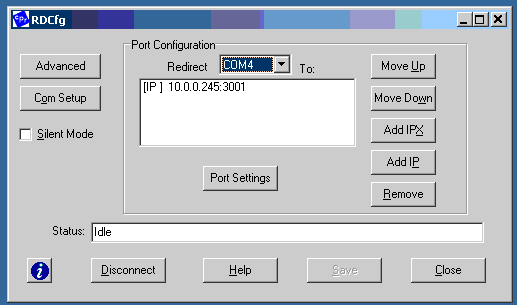Ist die IP-Adresse einmal bekannt, dann kann man das Device auch
einfach über den Browser ansprechen und die restlichen Parameter
einstellen. Leider erfordert die aktuelle Version des XPort die Java-Console
von Sun. Unter Umständen muß die dafür installiert
werden.
Erreicht man die richtige Seite, dann müßte das zu sehen
sein:
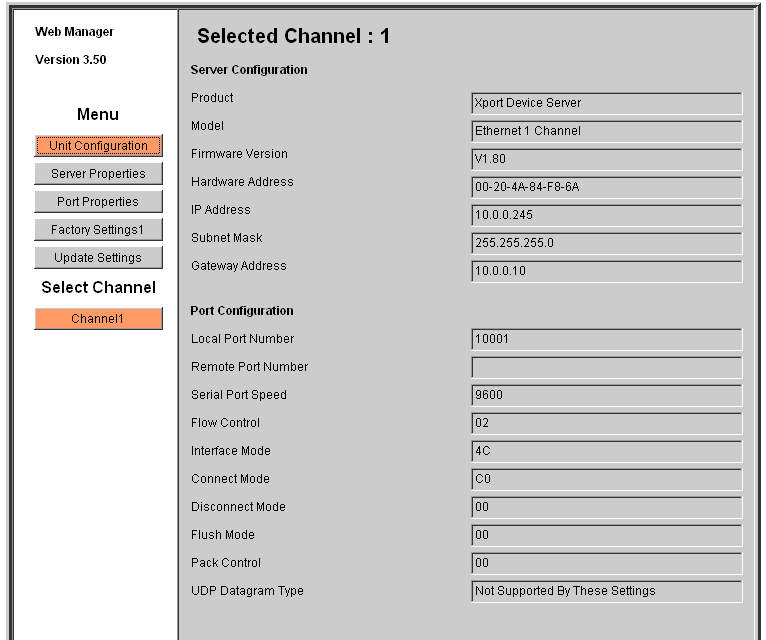
Startbildschirm des XPort (nur als Muster, in der aktuellen
Firmware kann das ganz anders aussehen)
Wählen Sie danach den zweiten Punk "Server Properties":
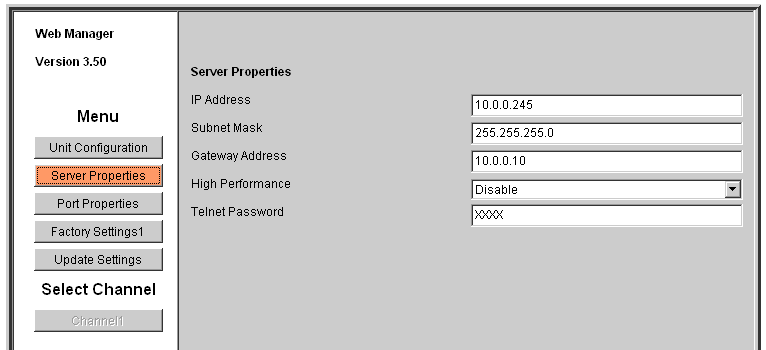
Eingabemaske für die TCP/IP-Daten
Hier können Sie Ihre Daten noch mal ändern oder
ergänzen. Am Schluß bitte nicht vergessen den Button "Update
Settings" zu drücken. Sollten Sie die IP-Adresse gewechselt haben,
müssen Sie die Seite natürlich im Browser neu aufrufen.
Dann
kommen wir zum Hauptteil, den Einstellungen für die "Port Properties".
Hier erscheint diese Seite:
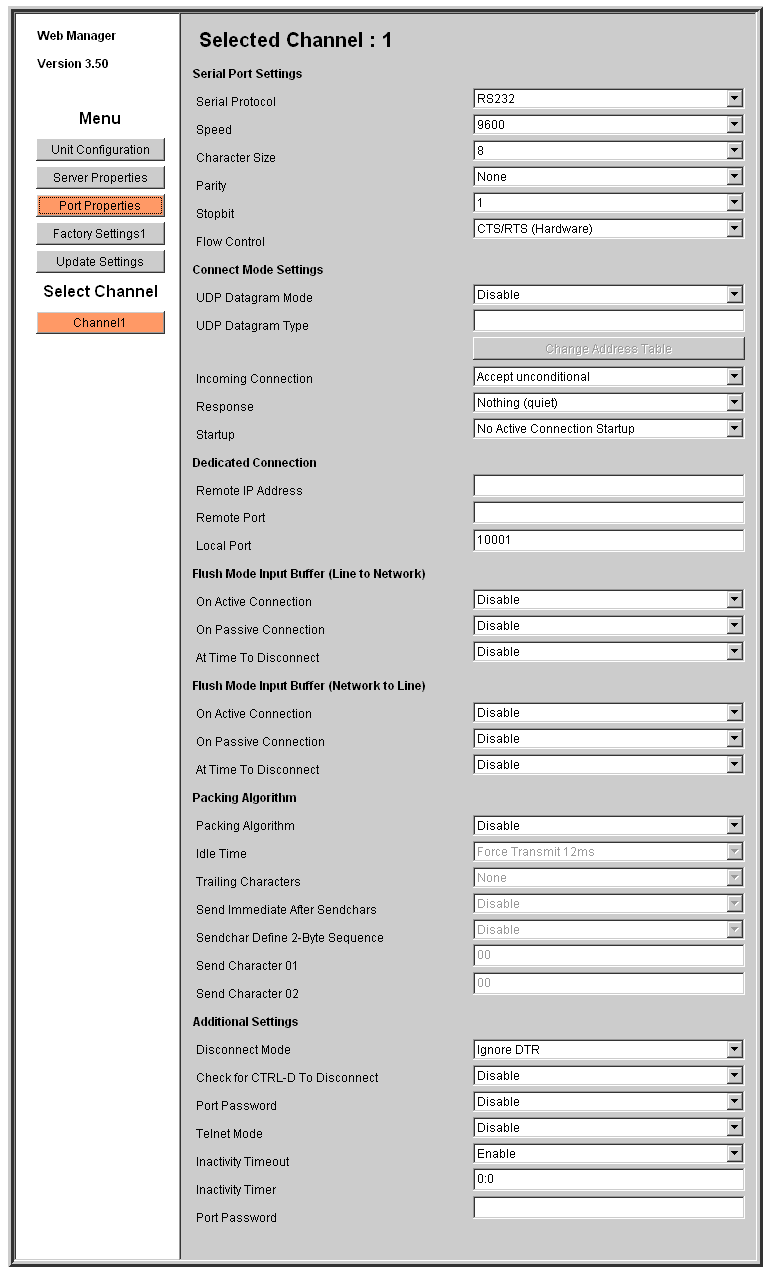
Die wichtigste Seite: Die Einstellungen für die
serielle Schnittstelle
Stellen Sie für die Kommunikation mit der Euracom
alle Werte so ein, wie oben gezeigt. Wie auf jeder Seite den Button für
den Update bitte nicht vergessen.
Das war's im Prinzip für den
XPort.
![]() Bei den neuen Versionen des XPorts (zumindest mit Firmware
6.x.x.x) gibt es noch eine Eigenheit. Entweder hat sich hier ein Fehler in die
Firmware eingeschlichen oder irgendjemand versteht hier das Protokoll auf der
RS-232 falsch. Denn wenn man nicht die Einstellung für den CP0
(früher oder in der Hardware CP1) auf "RS485 Tx Enable" einstellt, geht es
nicht und man randet an der Verzweiflung:
Bei den neuen Versionen des XPorts (zumindest mit Firmware
6.x.x.x) gibt es noch eine Eigenheit. Entweder hat sich hier ein Fehler in die
Firmware eingeschlichen oder irgendjemand versteht hier das Protokoll auf der
RS-232 falsch. Denn wenn man nicht die Einstellung für den CP0
(früher oder in der Hardware CP1) auf "RS485 Tx Enable" einstellt, geht es
nicht und man randet an der Verzweiflung:
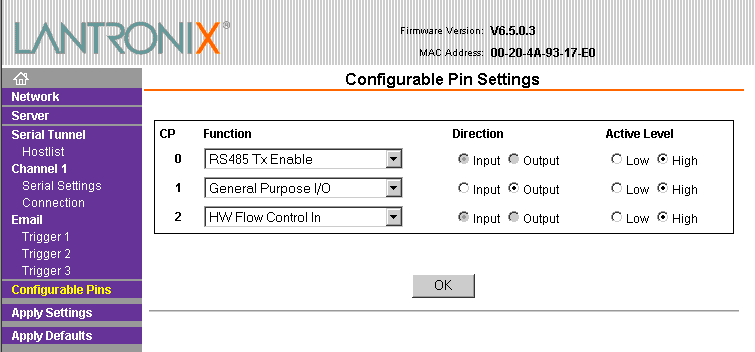
Die Spezialeinstellung der neuen Firmware im
XPort
2b. Einrichtung des Device Servers über das Programm "DeviceInstaller"
Eine Sache habe ich allerdings über den Browser nicht gefunden und die ist ganz wichtig. Und zwar die Konfiguration der drei Ports, die am XPort zur Verfügung stehen und gemäß ihrem Einsatz als Input/Output bzw. RTS und CTS einzustellen sind. Das habe ich nur über den DeviceInstaller erreicht. Daher hier alle Parameter über diesen Weg:
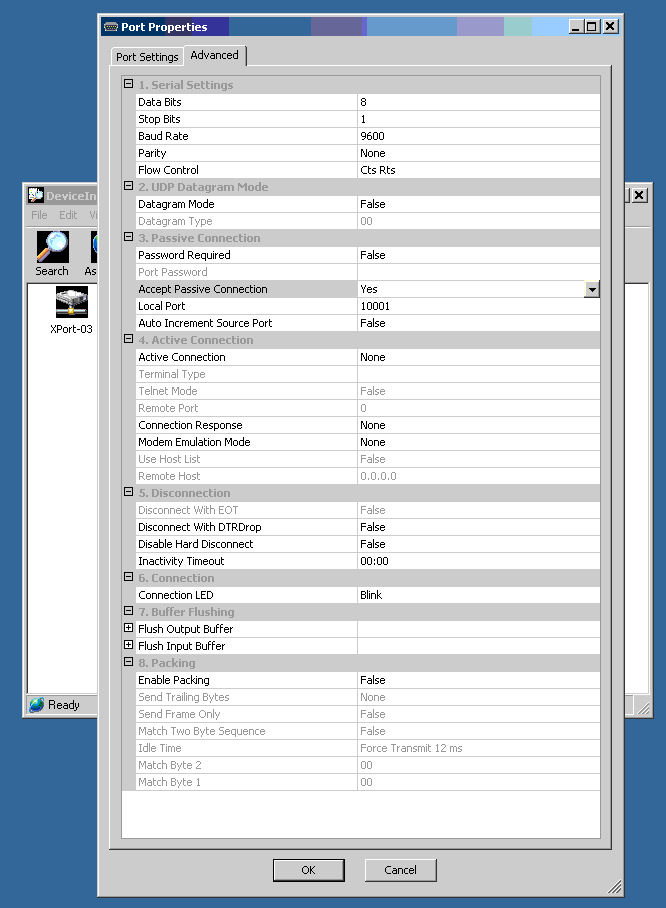
Die
Grundeinstellungen für die serielle Schnittstelle
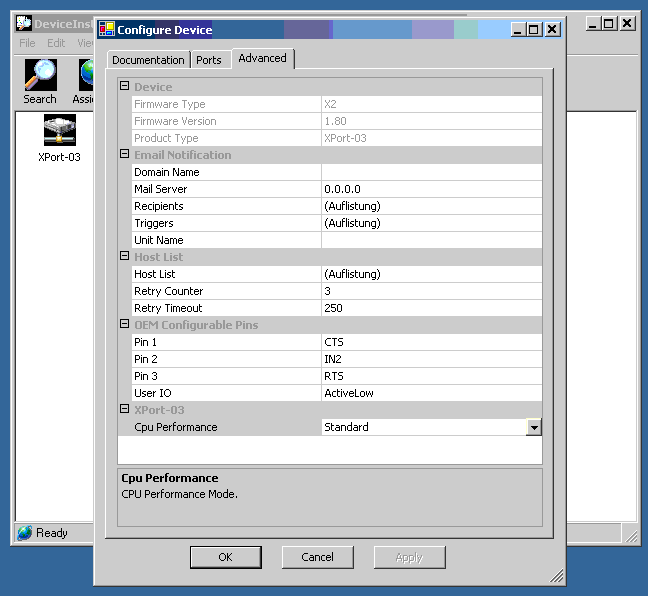
Die "Advanced" Einstellungen für die serielle
Schnittstelle